本期来介绍一个高颜值的在线工具箱——极速箱(JiSuXiang),支持Docker一键部署,可提供各种程序员必备的开发工具,帮助开发者提升编程效率。
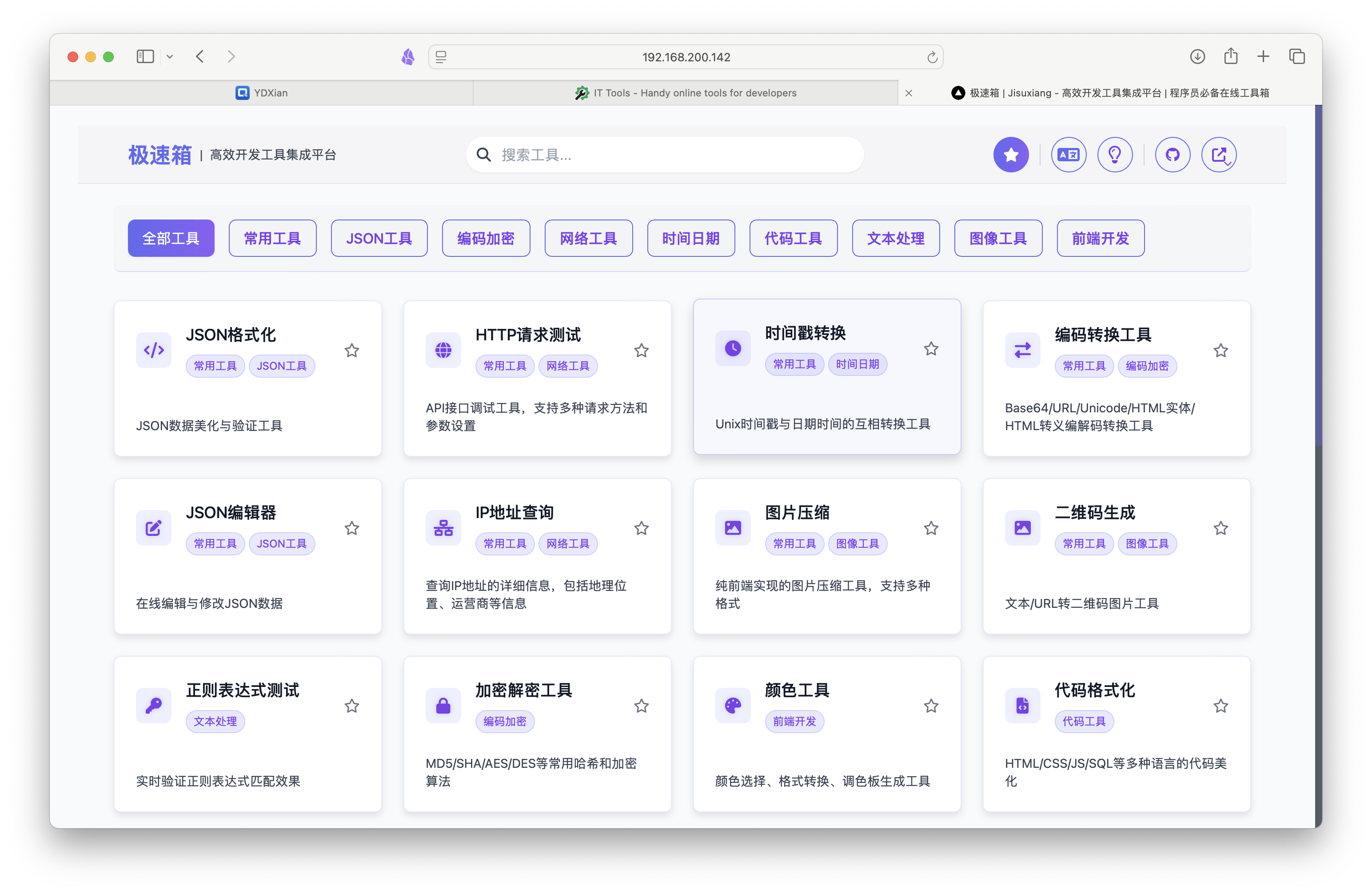
并且,ARM 架构也都可以用!
挺久之前我还介绍过一个在线工具箱 IT-TOOLS,这个项目设计的小工具更多更实用,不过当时没有中文~虽然可以用在线翻译解决,但用起来还是多少感到违和。但随着更新,官方现已经加入中文支持,我觉得也没啥缺点了。
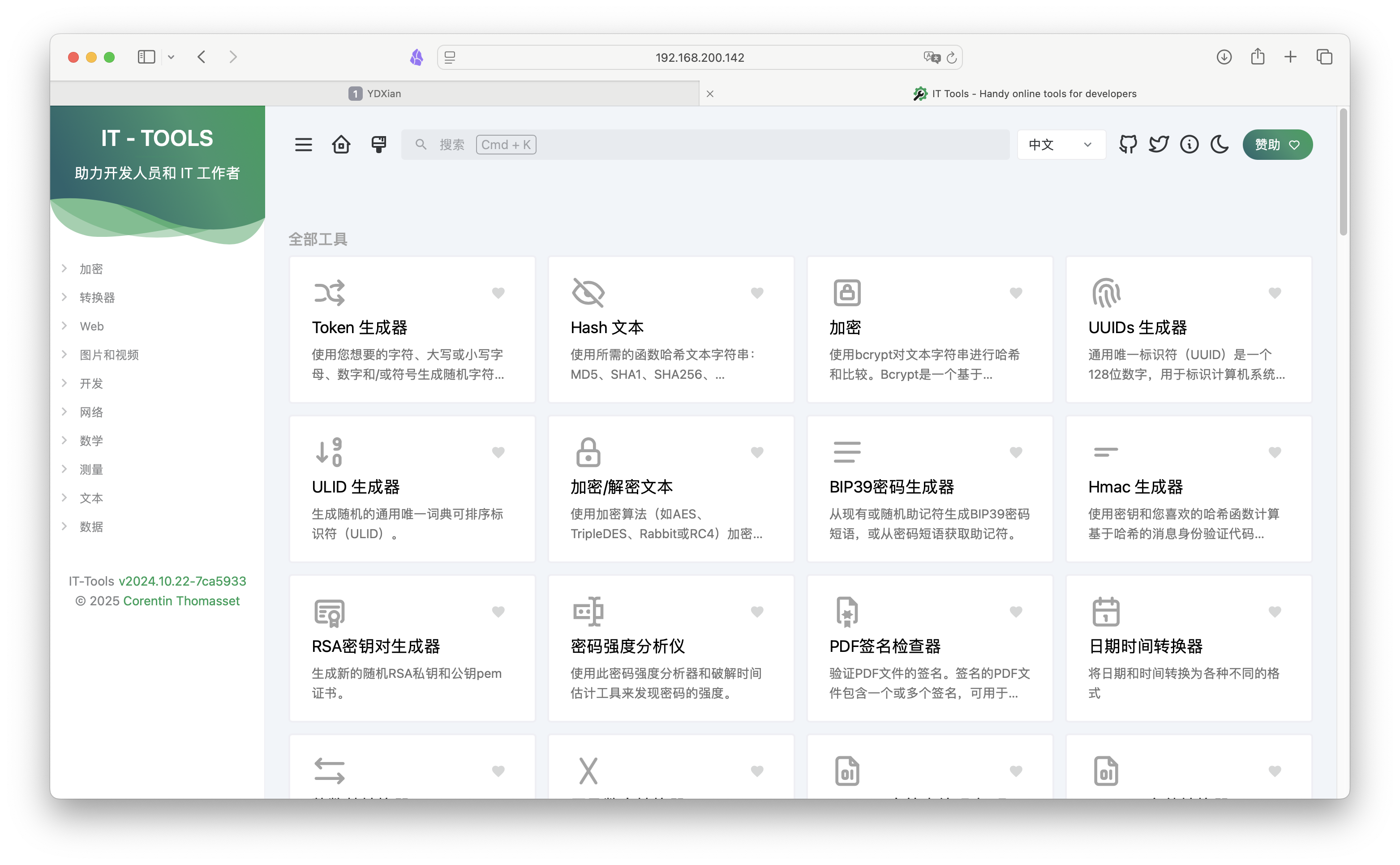
至于说选择哪个,大家可以都部署了对比下,毕竟都很轻量。部署代码都在下一节。
🚀 功能特点
- 多种分类工具:JSON处理、编码解码、网络测试等多种实用工具
- 响应式设计:适配各种设备尺寸,提供最佳用户体验
- 暗色主题:保护眼睛的界面设计,适合长时间使用
- 高效搜索:快速找到所需工具的强大搜索功能
- 收藏系统:保存常用工具,方便快速访问
- 多语言支持:支持中文和英文界面
极速箱内置了种类丰富的开发辅助工具,涵盖从数据处理到界面设计的多个方面,包括:JSON格式化和验证器、HTTP请求测试器、时间戳转换器、编码/解码工具、正则表达式测试器、加密工具、颜色选择与转换器、代码格式化工具、JSON编辑与转换器、IP地址查询、日期计算器、时区转换器、文本统计器、HTML与Markdown转换器、图像压缩工具、二维码生成器、CSS渐变生成器等,几乎覆盖了程序员日常工作中的高频需求。更别提平台还在不断更新中,未来还会加入更多实用小工具。
🔧 部署流程
极速箱(JiSuXiang)也是建议通过Docker进行部署。
本篇咱们以威联通NAS作为部署平台,通过Docker Compose的方式进行部署。
极速箱部署代码如下:
version: '3.8' # 最新版Docker Compose建议删除该行,即将废弃
services:
jisuxiang:
image: star7th/jisuxiang:latest # star7th/jisuxiang:arm-latest arm设备用户用这个
container_name: jisuxiang # 容器名称设置为 jisuxiang
restart: always # 设置为始终重启(无论是否异常退出)
ports:
- "3366:3000" # 冒号左侧端口自定义
IT-TOOLS代码如下:
version: '3.8' # 最新版Docker Compose建议删除该行,即将废弃
services:
it-tools:
image: corentinth/it-tools:latest
container_name: it-tools
ports:
- "9999:80"
restart: unless-stopped
📖 使用介绍
按照上文的代码部署完毕后,WEB输入NAS_IP:3366即可访问使用。
初始界面如下图所示。箭头标注分别为收藏夹、中文/英文切换以及主题明暗切换。
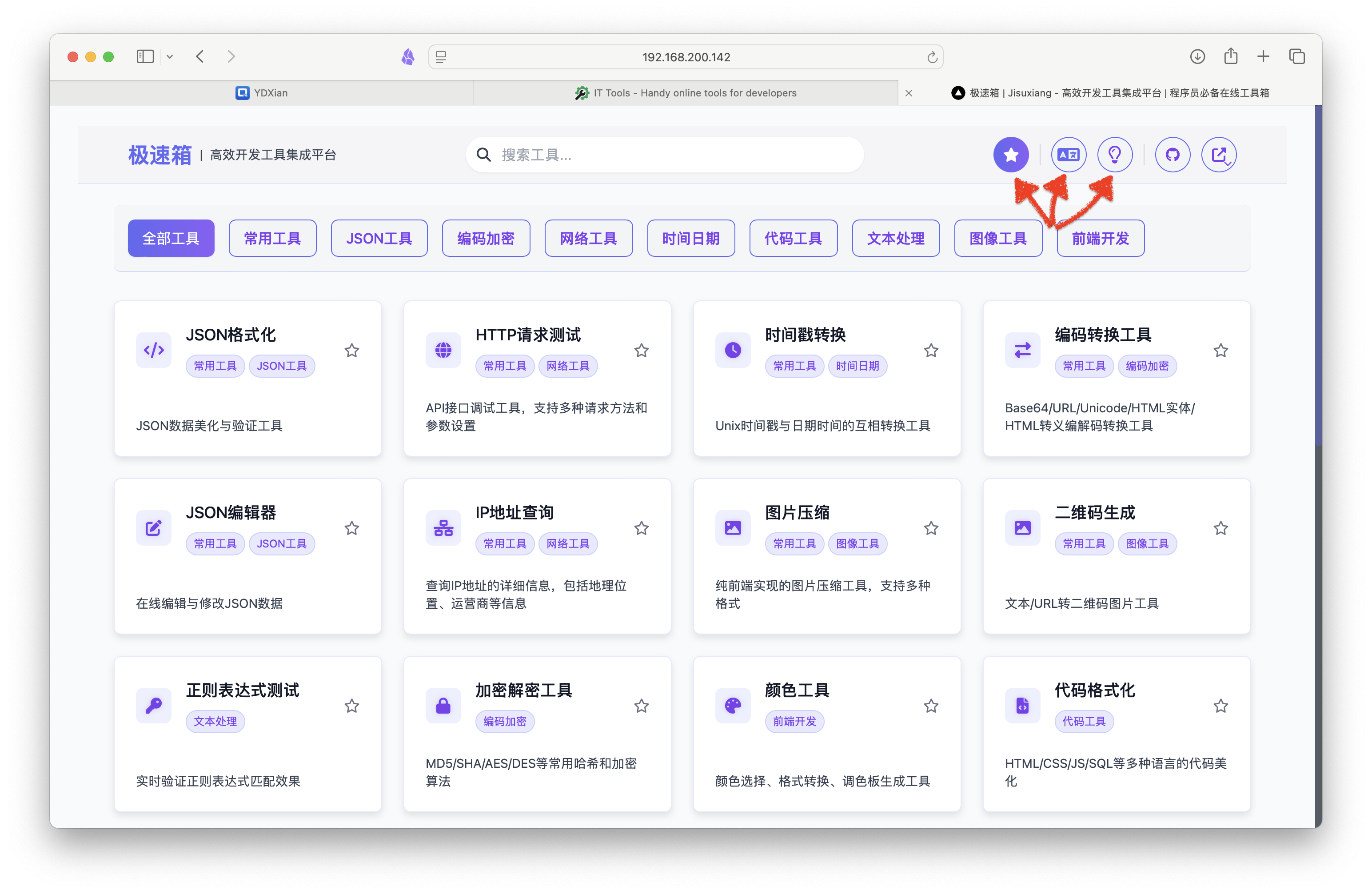
作者也预先对于工具做了分类。
像我平时写写文章分享,还有工作,这些工具分布在不同的板块,只需要把收藏点上。
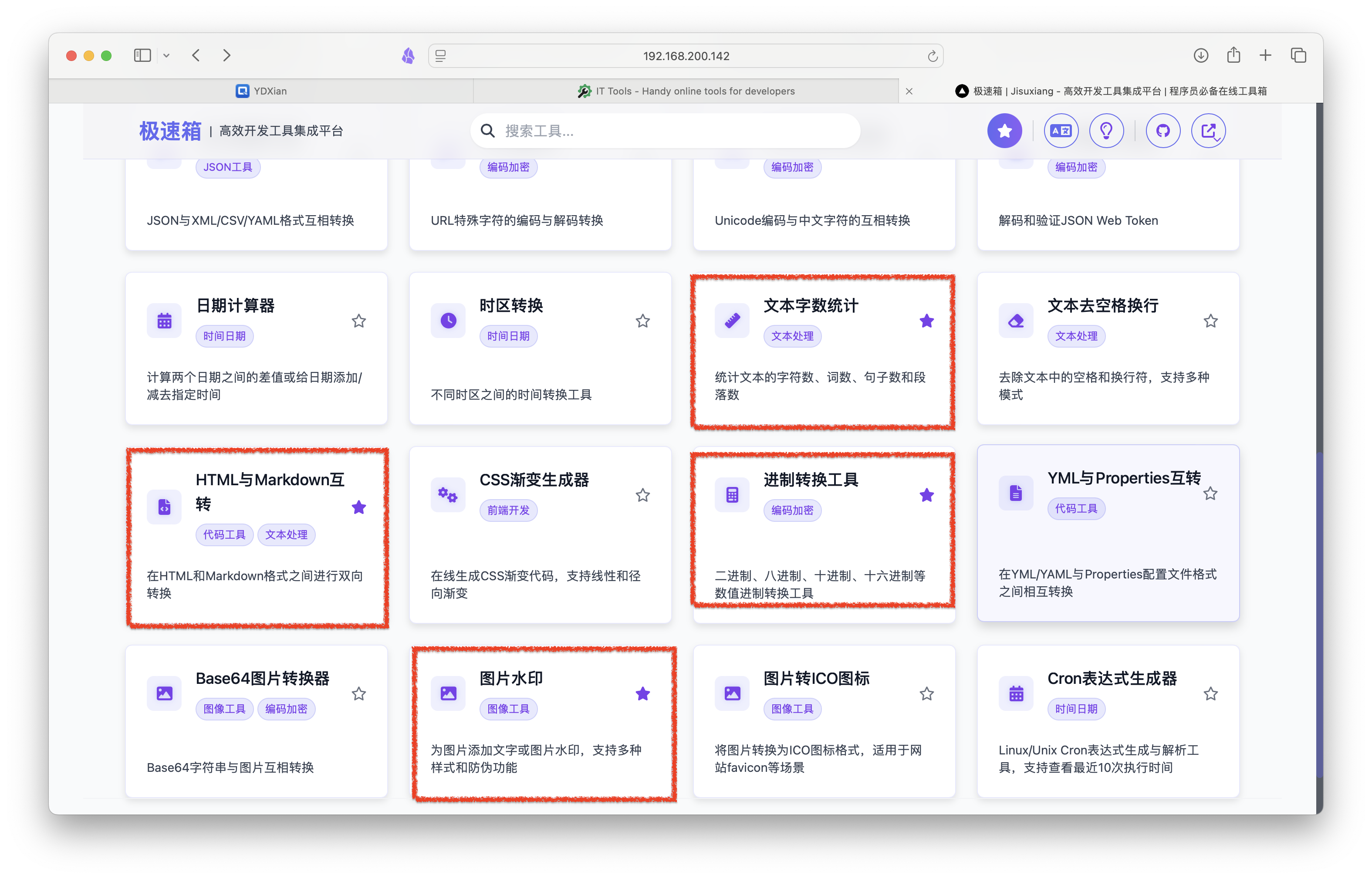
后面再打开项目,直接点收藏栏,常用小工具随时听候调遣。
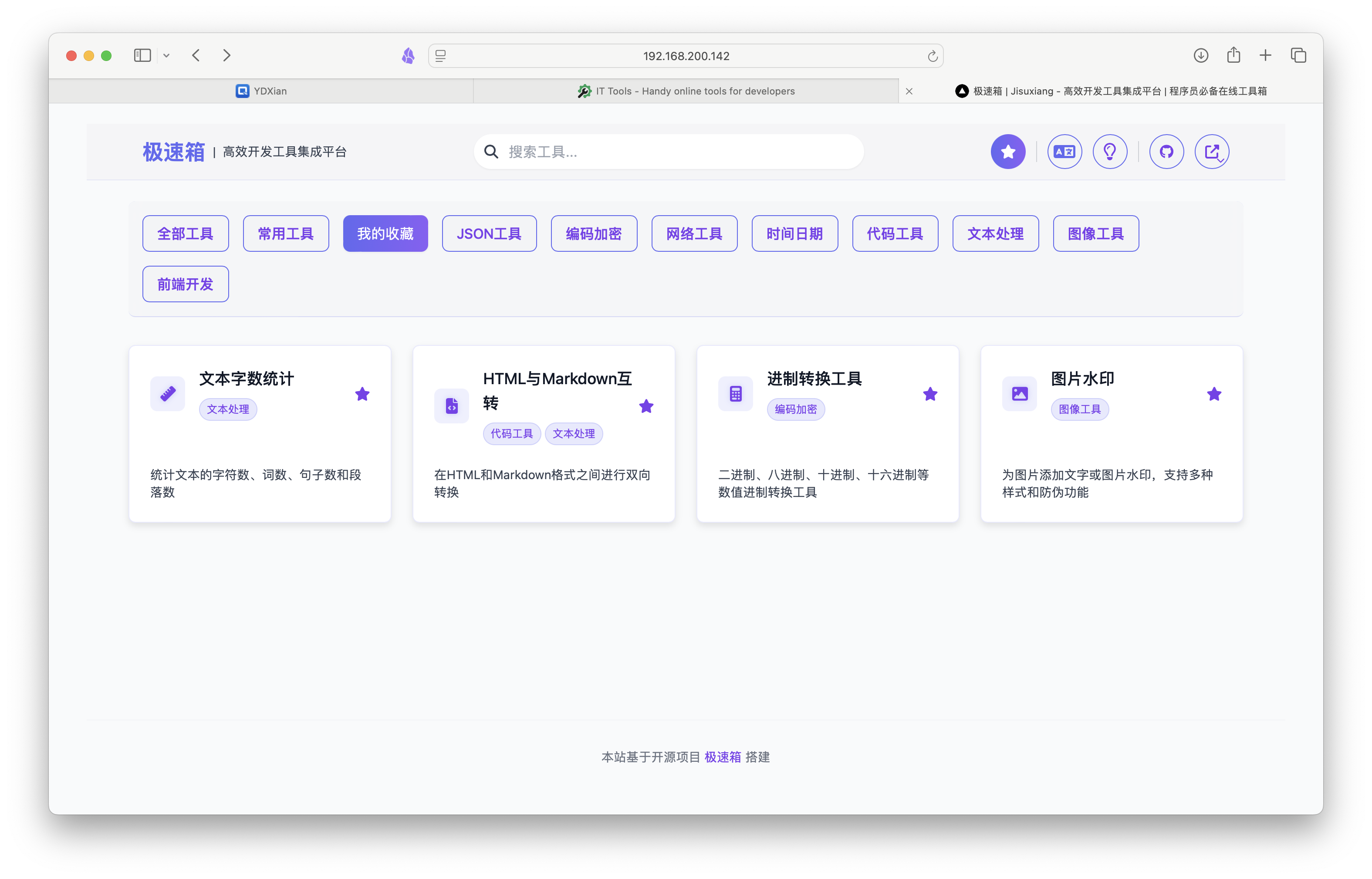
这里用我的博客进行演示。老站点过去可能一般习惯HTML,但用久了MarKDown后发现是真的好用。这里我也安利大家,可以用用看!(就是初始有个习惯期~)
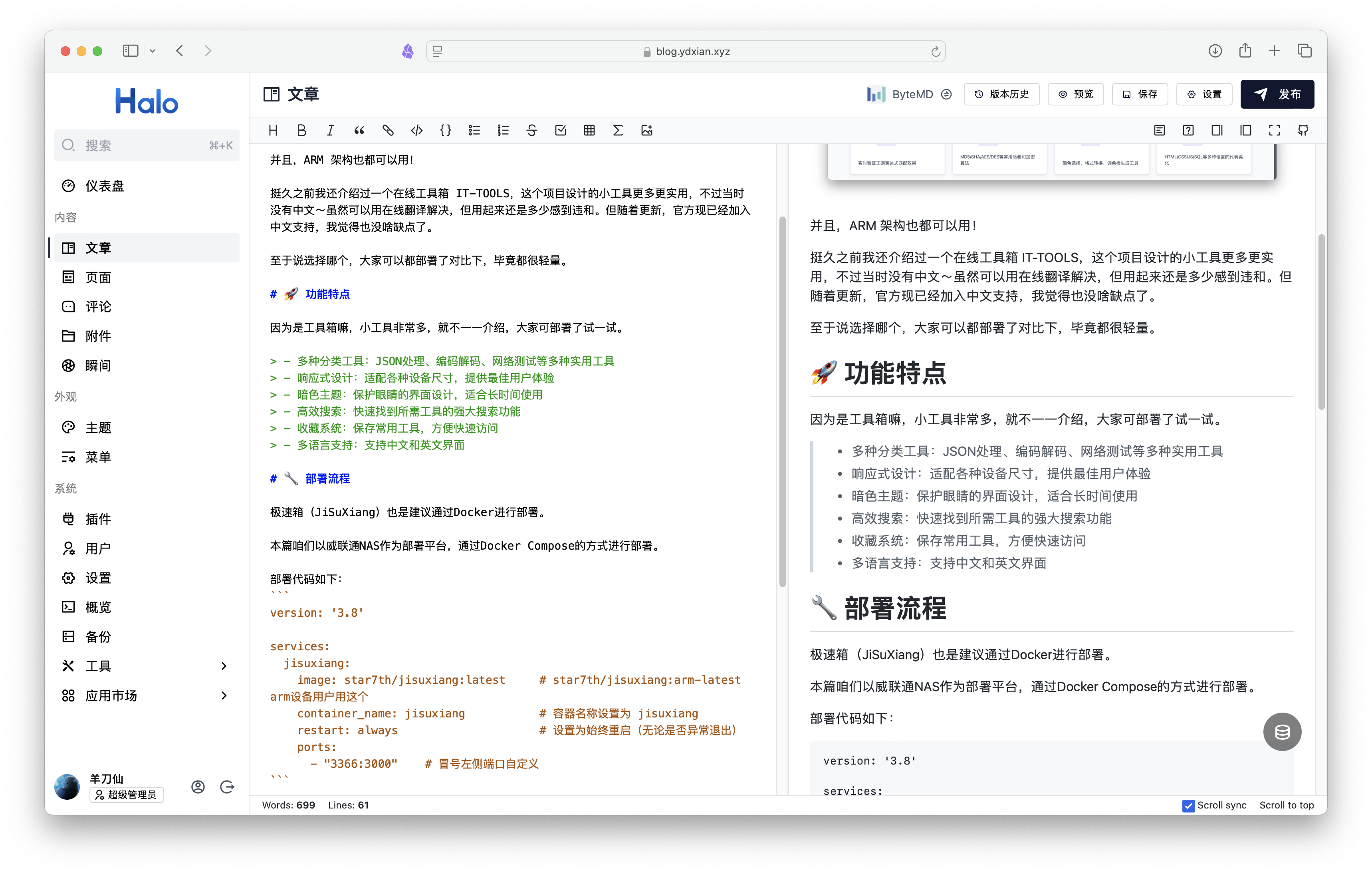
挑选功能特点介绍这一段文字进行转换。
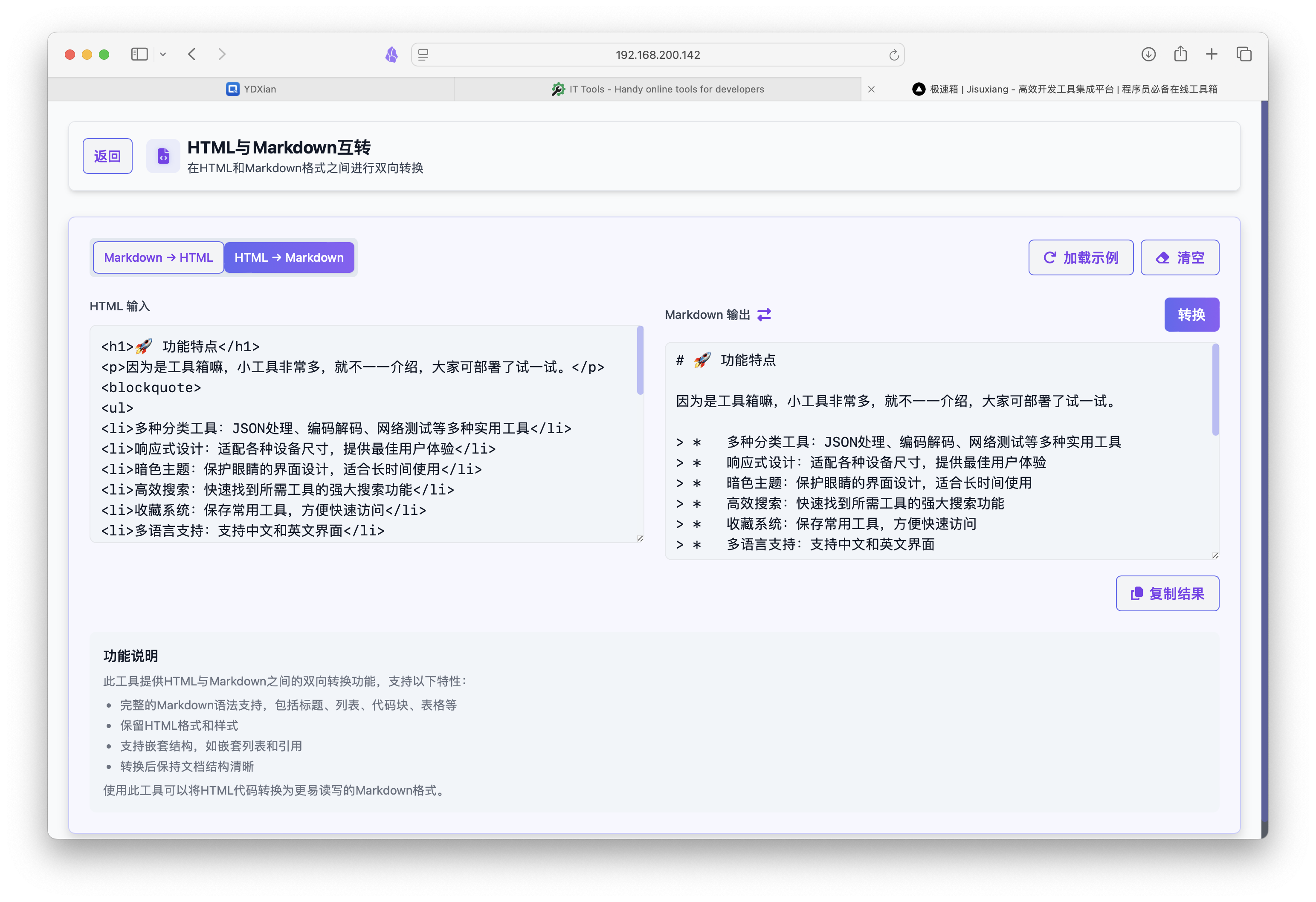
将转换后得到的HTML粘贴进预览工具进行预览,可以看到效果一致。
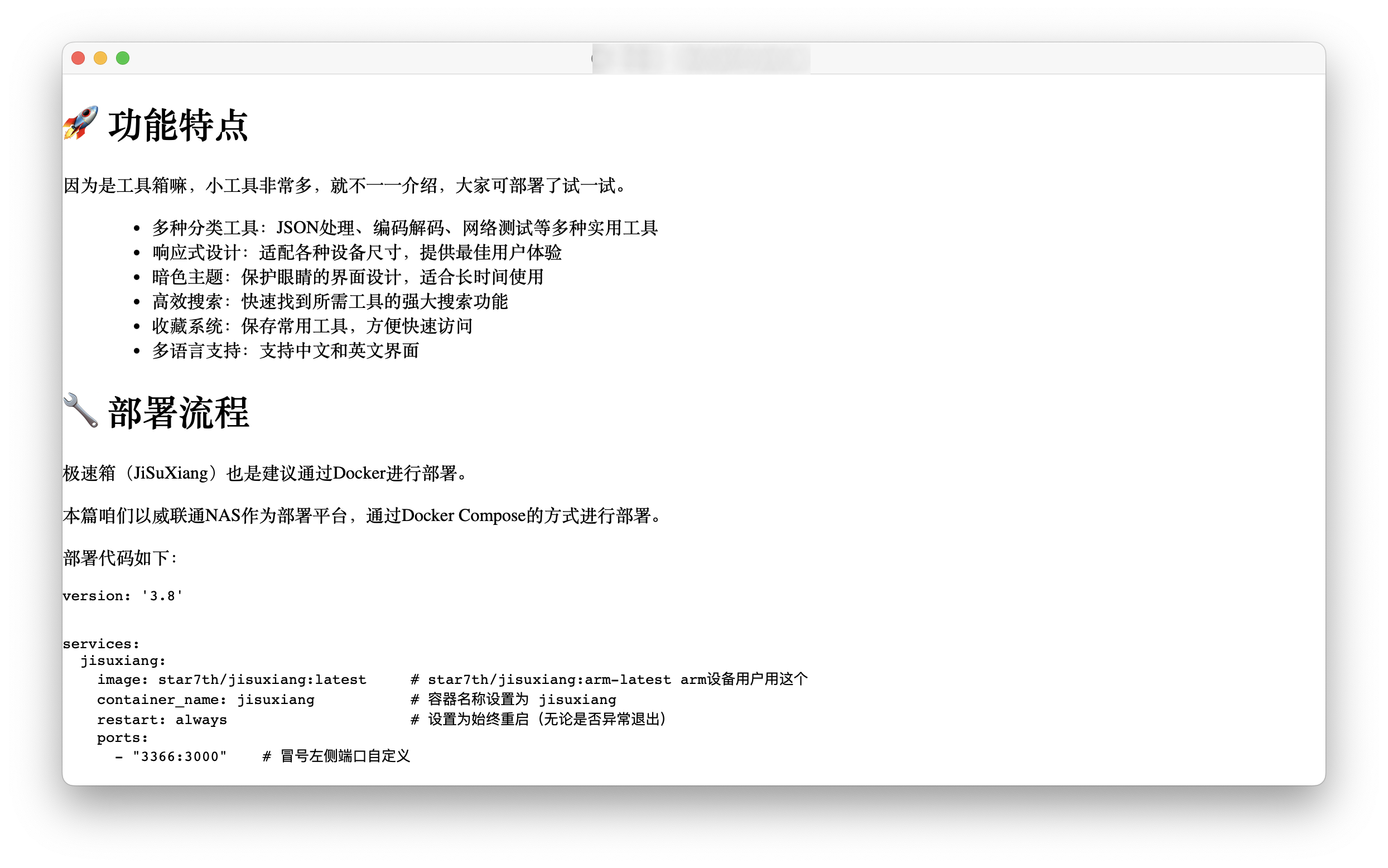
再比如说HTTP请求测试工具,经常玩NAS服务器的各位估计也会经常用到。让你能轻松构建并发送HTTP请求给指定的服务器地址,并直观地查看返回的响应结果,从而帮助你开发、调试或测试Web服务接口。
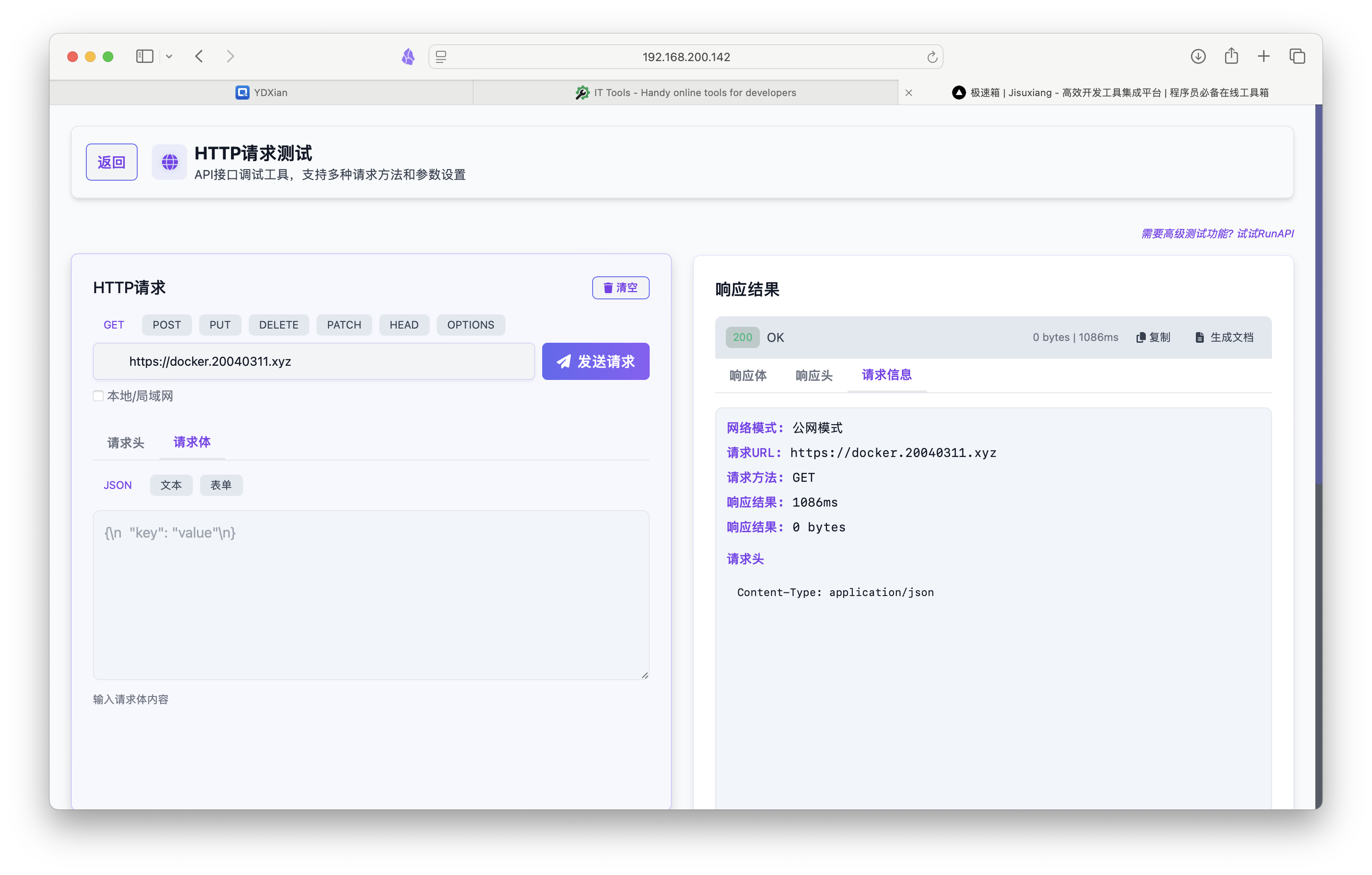
如今AI盛行,存在很多窃用图片生成垃圾稿件的行为。有的平台不提供水印功能,所以咱们自己有个图片水印工具就可以很好的保护创作。
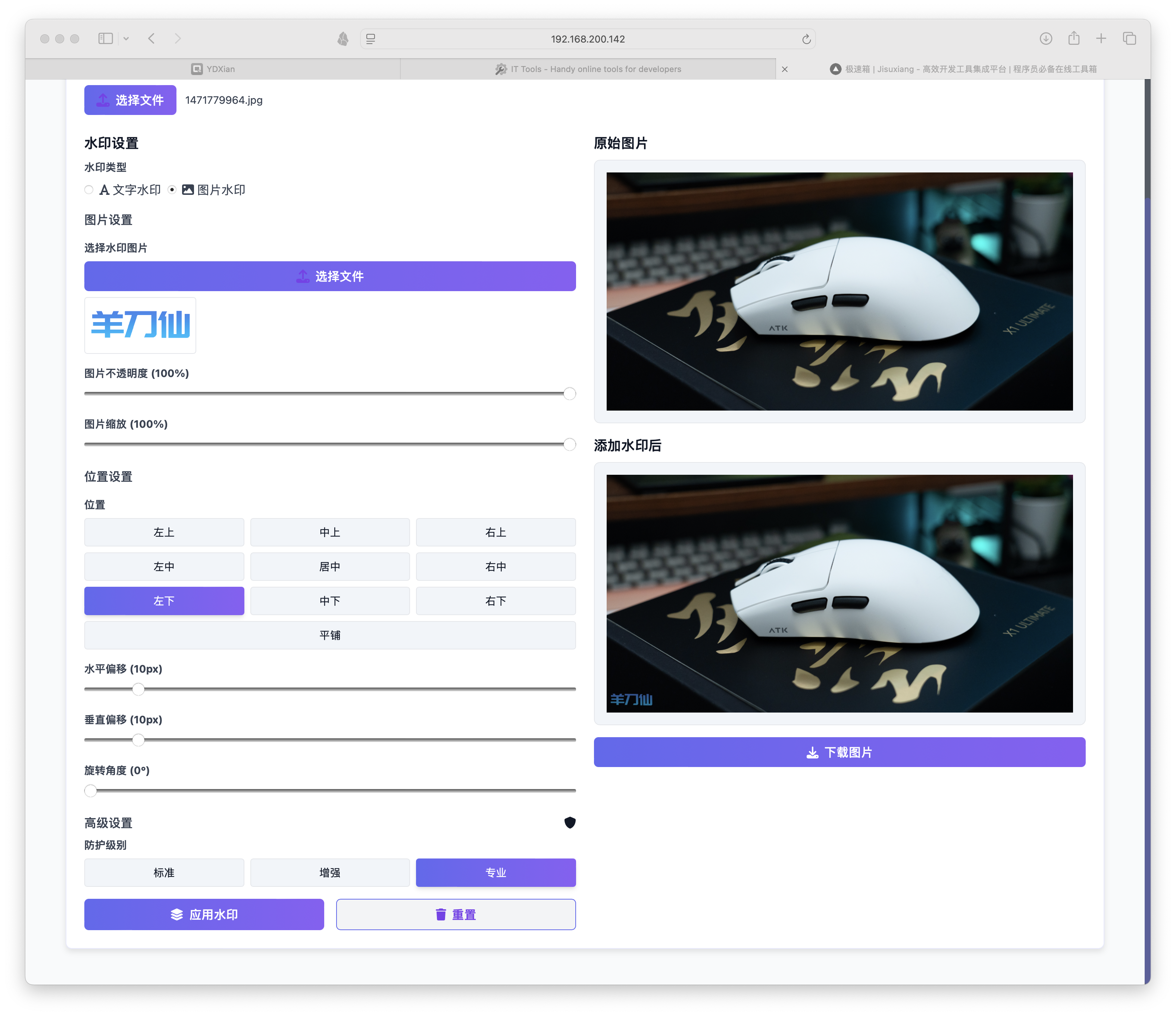
其他更多的内容大家就自行部署体验吧!
🧾 最终总结
极速箱(JiSuXiang)凭借高颜值界面、丰富实用的小工具、以及对Docker一键部署的友好支持,成为程序员日常开发与运维中不可或缺的利器。无论你是前端、后端,还是运维、技术写作者,都能在极速箱中找到提升效率的得力助手。
相比之下,老牌项目 IT-TOOLS 功能更为全面,现在也已经支持中文界面,两者可以并行部署,互为补充。毕竟部署成本低,占用资源小,谁说不能“鱼与熊掌兼得”?
轻量、实用、多语言支持、响应式设计、深色模式、收藏机制……这些贴心细节让极速箱不仅好用,而且让人愿意一直用下去。



评论区